Come scolpire un naso umano in Zbrush: 4 semplici passaggi

I nasi umani sono disponibili in tutte le forme e dimensioni. Tuttavia, è importante conoscere le basi dell'anatomia per scolpire un naso più credibile. In questo Tutorial Zbrush , attraverseremo come scolpire un naso umano realistico in quattro semplici passaggi.
Prima di tutto, è necessario capire come funziona un naso. Se dovessimo spiegare un naso nelle sue forme più semplici, molto probabilmente lo divideremmo in tre parti che vediamo a prima vista: ponte, punta e narici (noto anche da alcune ali). Tuttavia, come artisti, abbiamo bisogno di scavare un po 'più profondo. Dobbiamo anche considerare cosa si trova sotto la pelle.
Concentriamoci sulla parte del naso che sporge dal cranio e definisce come la pelle lo avvolge. Senza entrare nel livello chirurgico di dettaglio, possiamo romperlo in poche parti più piccole (cfr. Passaggio 3): osso nasale, gobba dorsale, cartilagini (laterale, septale, minore e più grande) e tessuto morbido denso. Vanno da molti nomi, quindi non essere allarmato se la tua risorsa mostra un'alternativa.
- I migliori film in 3D nel 2019
Prendi uno specchio e dai un'occhiata al tuo naso. Delicatamente colpire e premerlo con le dita per sentire come si collega l'osso nasale e la cartilagine e tutti i pezzi lavorano insieme.
Per la pratica, potresti voler provare l'apprendimento come disegnare Uno prima di passare a scolpire le forme esagerate e ruvide, evidenziando chiaramente i bordi e le parti particolari del naso. Ti aiuterà a ricordare come è costruito e cosa dovrebbe apparire. Prova a non soffermarsi per ottenere gli angoli assolutamente perfetti. Gli umani non sono creature perfette. Ottieni la forma generale a destra e goditi il processo.
01. Crea una base semplice
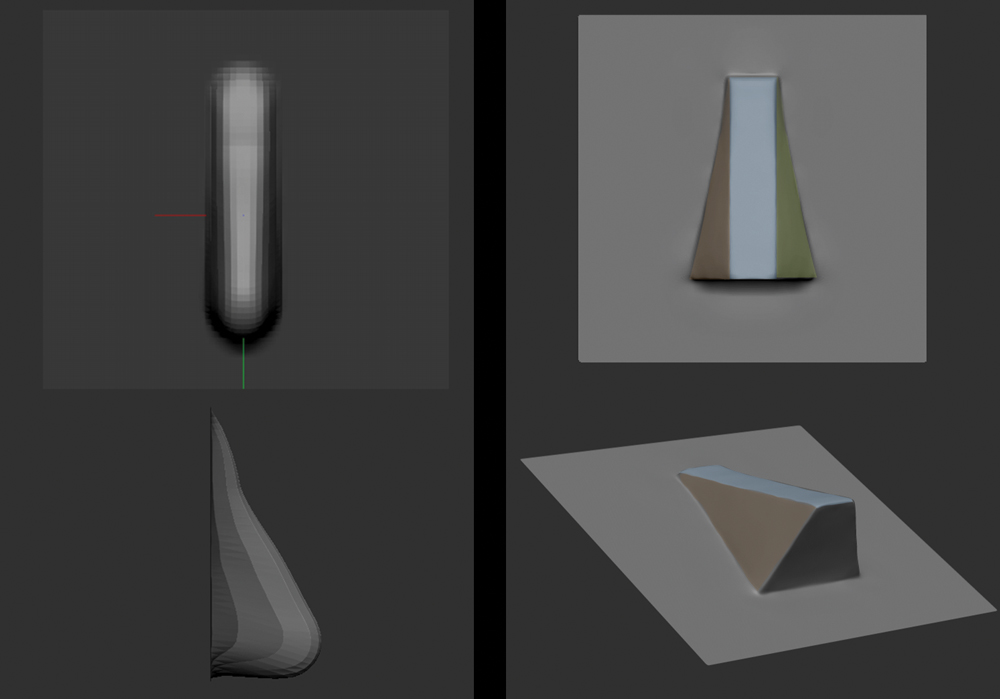
Dal progetto e GT; MISC, porta il pennello3dtemplate, mascherare una forma ruvida e tiralo fuori con il pennello mossa. Ctrl + clic e trascina sulla tela per smascherare. Mascherare i bordi del piano per evitare di tirarli nel processo. Se lotti la costituzione della forma iniziale, inizia a bloccare quattro piani. Tutto intorno a noi può essere suddiviso in una geometria semplice, quindi immagina che il naso sia fatto di quattro poligoni bloccati insieme.
02. Attivare Sculptris Pro Mode
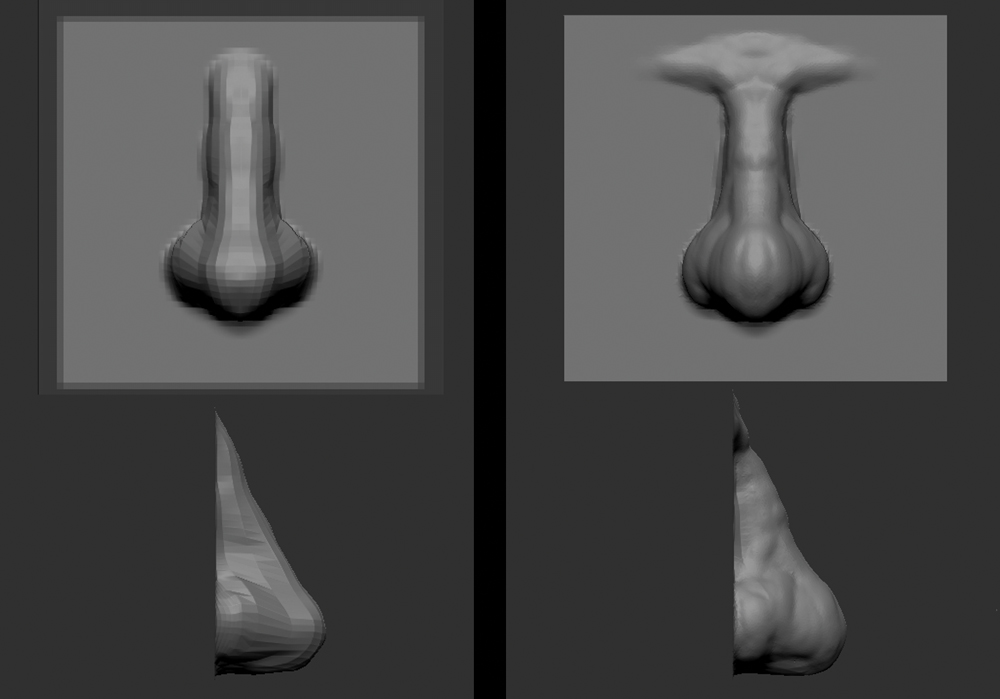
Ora abbiamo una base, possiamo bloccare la posizione e la dimensione del naso. Il modo migliore è utilizzare la spazzola di argilla con la modalità Sculptris Pro attivata - tenere presente che non funzionerà su uno strumento con livelli di suddivisione. In questa modalità è più facile da praticare e costruire forme senza dover preoccupare di suddividere la rete, poiché la modalità SCULPTRIS PRO modifica utilmente la tesszione in base alle dimensioni del pennello.
03. Aggiungi forme secondarie
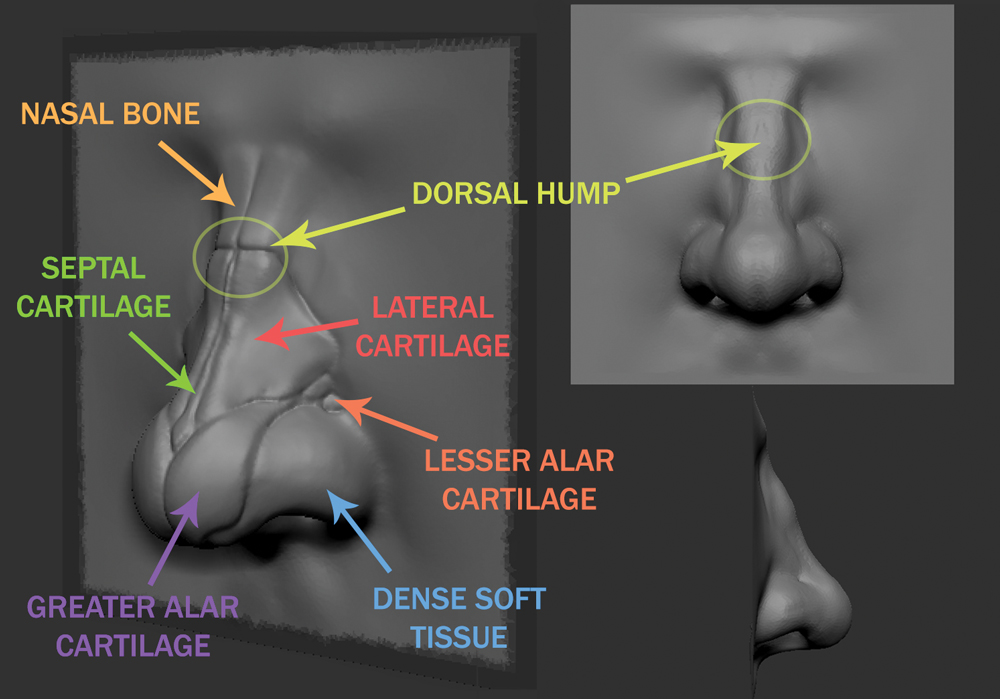
Usando il pennello Dannallstandard, abbozzare le pieghe più profonde e aggiungere più struttura attorno al ponte del naso. Disegna con bordi approssimativi delle cartilagini per identificare le forme secondarie. Non dimentichiamo la gobba dorsale - il luogo in cui si connettono l'osso nasale e la cartilagine. Utilizzare l'argilla e spostare i pennelli per rimodellare il naso. Assicurati di controllare la forma da tutti gli angoli per vedere se la silhouette funziona bene.
04. Finalizzare la forma
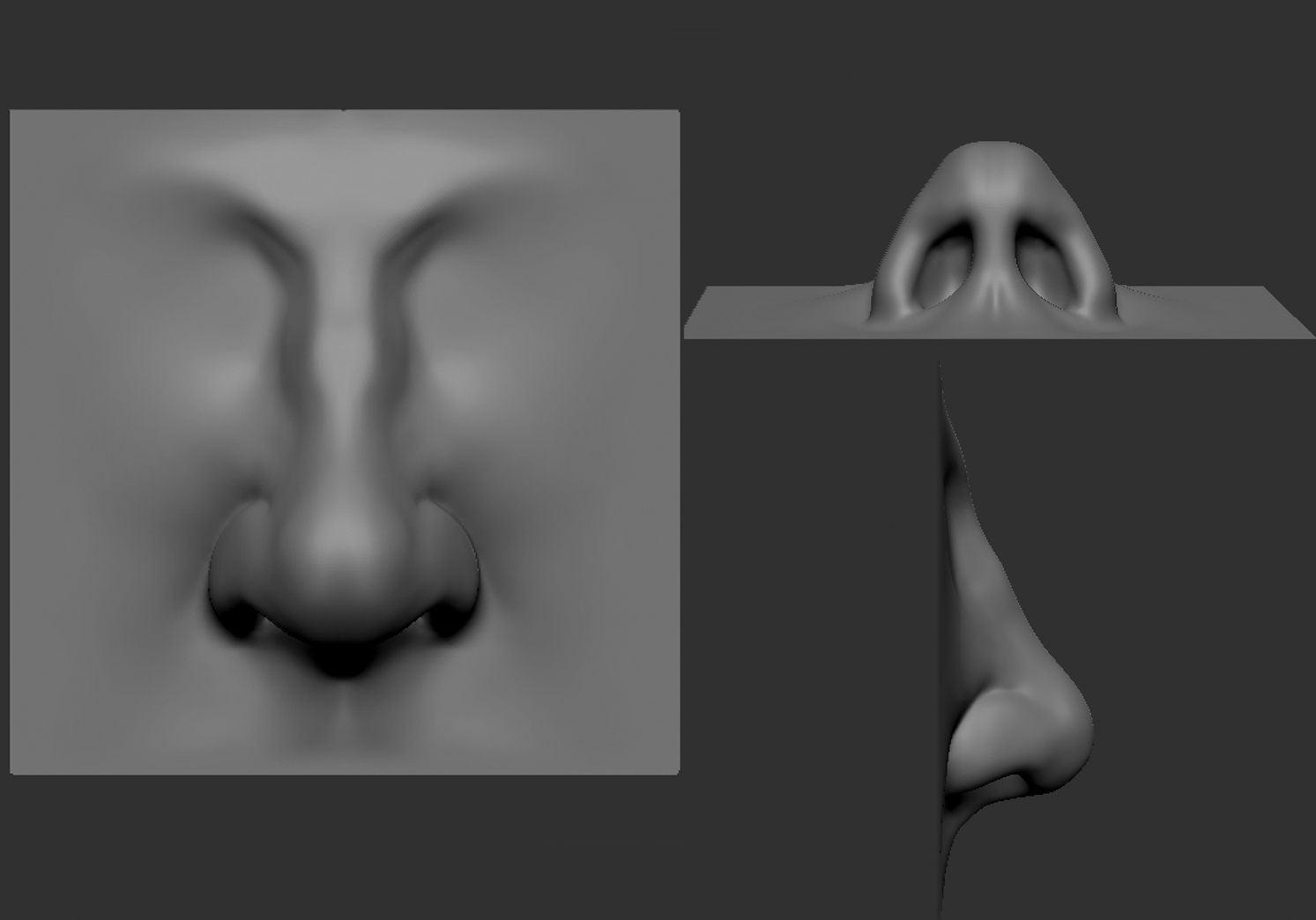
Tutti i nasi sono diversi, quindi abbiamo molta flessibilità su come possiamo modellarla per guardare. Se testimoniando di ottenere un naso più ampio o magro, puoi provare ad esagerare un po 'della struttura sempre così leggermente. Quando sei felice con la forma, smascherare l'aereo, vai su Zremesher, fai clic su Freezeborder e premi Zremesher. Ripeti il processo per ottenere una densità del poligono inferiore.
Questo articolo è originariamente apparso nel mondo 3D Edizione 243. ; sottoscrivi Qui .
Per saperne di più:
- Il miglior software di modellazione 3D
- 3D Art: 27 incredibili esempi per ispirarti
- Dai un'occhiata a questi ritratti 3D incredibilmente realistici
Come si fa - Articoli più popolari
Adobe XD: Come utilizzare la funzione Auto-Animate
Come si fa Sep 11, 2025(Immagine di immagine: Adobe) Nonostante il suo ingresso in ritardo nel gioco di prototipazione, Adobe XD è uno dei ..
Costruisci un UI controllato dalla voce
Come si fa Sep 11, 2025Abbiamo visto molte nuove API aggiunte al Web negli ultimi anni che hanno realmente abilitato il contenuto Web di avere lo stesso tipo di funzionalità che molte app hanno avuto per qualche t..
Come scansionare una persona in meno di cinque minuti
Come si fa Sep 11, 2025Non avere accesso a un array di fotocamera fotogrammetria per eseguire a Scansione 3D ? Nessun problema, questi su..
Crea un menu Slide-out
Come si fa Sep 11, 2025Un ottimo modo per migliorare il esperienza utente sul tuo sito è aggiungere un menu a slup-out; Crea un modo accattivante per gli utenti di trovare ciò che vog..
Creare un materiale di piastrelle in Prostanze Designer
Come si fa Sep 11, 2025Sostanza Designer è uno strumento eccellente per creare tutti i tipi di materiali per il tuo 3D Art. . Qui, ti sp..
Dipingi un ritratto in oli
Come si fa Sep 11, 2025Apprendimento Come dipingere Un ritratto non è facile, ma ci sono alcuni passaggi che puoi seguire per aiutarti s..
Come costruire un sito Web a tutta pagina in angolari
Come si fa Sep 11, 2025Pagina 1 di 4: Pagina 1 Pagina 1 Pagina 2 Pagina 3. ..
Trasforma i tuoi disegni 2D in 3D con progetto Felix
Come si fa Sep 11, 2025La recente pre-rilascio di Adobe's New Adobe Felix Pacchetto 3D. Rende questo un grande momento per prendere il salto da 2D all'immagine 3D. Project Felix è progettato per i p..
Categorie
- AI E Machine Learning
- Airpods
- Amazon
- Amazon Alexa E Amazon Echo
- Amazon Alexa & Amazon Echo
- Amazon Fire TV
- Amazon Prime Video
- Android
- Android Telefoni E Tablet
- Telefoni E Tablet Android
- Android TV
- Apple
- Apple App Store
- Apple HomeKit & Apple HomePod
- Apple Music
- Apple TV
- Apple Guarda
- Apps & Web Apps
- App E App Web
- Audio
- Chromebook & Chrome OS
- Chromebook & Chrome OS
- Chromecast
- Cloud & Internet
- Cloud E Internet
- Cloud E Internet
- Hardware Del Computer
- Storia Del Computer
- Cavo Taglio E Streaming
- Tagliamento E Streaming Del Cavo
- Discorder
- Disney +
- DIY
- Veicoli Elettrici
- Ereader
- Essentials
- Spiegatori
- Gaming
- Generale
- Gmail
- Google Assistant & Google Nest
- Google Assistant E Google Nest
- Google Chrome
- Google Documenti
- Google Drive
- Google Maps
- Google Play Store
- GLI GOOGLE SCHEDE
- Google Slides
- Google TV
- Hardware
- HBO MAX
- Come Si Fa
- Hulu
- Internet Slang & Abbreviazioni
- IPhone E IPad
- Kindle
- Linux
- Mac
- Manutenzione E Ottimizzazione
- Microsoft Edge
- Microsoft Excel
- Microsoft Office
- Microsoft Outlook
- Microsoft PowerPoint
- Microsoft Teams
- Microsoft Word
- Mozilla Firefox
- Netflix
- Nintendo Switch
- Paramount +
- PC Gaming
- Peacock
- Fotografia
- Photoshop
- PlayStation
- Privacy E Sicurezza
- Privacy E Sicurezza
- Privacy E Sicurezza
- Roundup Del Prodotto
- Programmazione
- Raspberry Pi
- Roku
- Safari
- Samsung Phones & Tablets
- Telefoni E Compresse Samsung
- Allentato
- Casa Intelligente
- Snapchat
- Social Media
- Spazio
- Spotify
- Tinder
- Risoluzione Dei Problemi
- TV
- Videogiochi
- Realta Virtuale
- VPNS
- Browser Web
- WiFi & Router
- Wifi & Router
- Windows
- Windows 10
- Windows 11
- Windows 7
- Xbox
- Youtube & YouTube TV
- YouTube E YouTube TV
- Zoom
- Spiegatori







